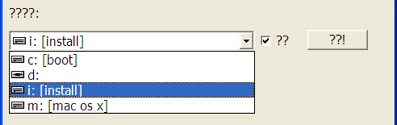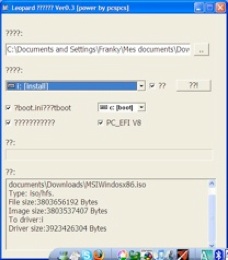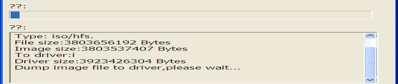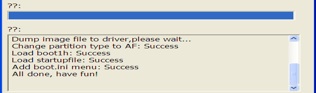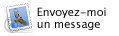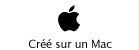Deuxième Partie : Installer Le DVD virtuel d’installation de Léopard

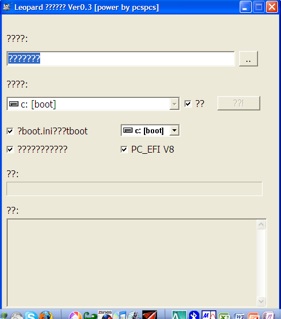
Il est fort probable que vous ayiez une interface proche de celle-ci-contre. Au mieux, tout ce que vous pourriez obtenir seraient des caractères chinois… Ne vous inquiétez pas, je vais vous guider, et si vous avez suivi scrupuleusement l’étape concernant les partitions, il n’y aura aucun souci.
Dans le premier champ de ???? il y a un bouton « .. » Cliquez dessus, et sélectionnez votre image MSIWindOSX86.iso.
Dans la première boite déroulante, choisissez la partition install créée tout à l’heure.
Vous obtenez ceci :
Vous pouvez enfin cliquer sur le bouton ??! situé à droite du menu déroulant.
Attendez deux petites minutes …
et redémarrez l’ordinateur quand la fenêtre ci-dessus apparaît. Tout a fonctionné !